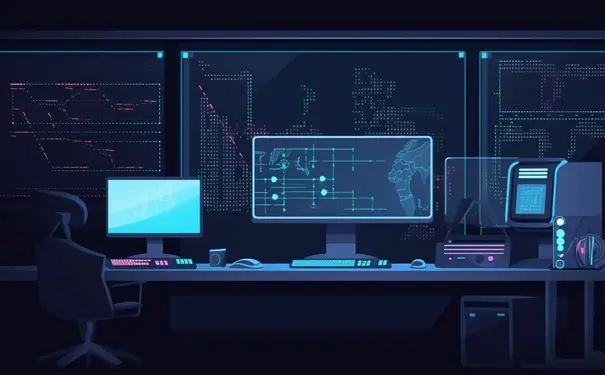
Visual Studio Code (VSCode) 中代码没有颜色主要是由于文件类型未识别、扩展未安装或未正确配置、主题设置问题、以及软件本身的错误。扩展未安装或未正确配置尤其关键,因为VSCode通过扩展来支持不同语言的语法高亮和智能感知。当VSCode没有安装对应语言的扩展或者扩展没有正确配置时,就无法为代码提供正确的颜色显示,致使代码显示为单一的颜色,失去了语法高亮的作用。
一、文件类型未识别
VSCode 根据文件扩展名自动识别文件类型,以应用相应的语法高亮规则。如果错误地将文件命名或文件扩展名给出错误,VSCode 无法识别正确的文件类型,从而无法应用任何语法高亮。
- 解决此类问题的方法是检查并确保文件扩展名正确。例如,Python 文件应以
.py结尾、JavaScript 文件应以.js结尾。 - 另外,可以手动指定文件类型:在 VSCode 的右下角,会显示当前文件的类型,点击此处可以手动选择文件应用的语言模式。
二、扩展未安装或未正确配置
VSCode 的强大功能很大程度上依赖于其丰富的扩展生态系统。不同的编程语言需要安装相应的扩展以支持语法高亮、代码补全等功能。
- 安装相应语言的扩展是保证代码具有色彩的关键步骤。可以通过 VSCode 的扩展市场搜索并安装如 Python、JavaScript、C++ 等语言的官方或者高质量的第三方扩展。
- 若扩展已安装但代码仍然没有颜色,检查扩展是否需要配置。有些扩展在安装后需要进行额外配置才能正常工作。
三、主题设置问题
VSCode 允许用户通过安装不同的主题来自定义界面和代码颜色。如果当前主题不支持特定的语法高亮或者配置有误,也可能导致代码没有颜色。
- 查看并更换主题是解决此问题的方法之一。通过访问设置或使用快捷键
Ctrl+K Ctrl+T,可以快速切换和预览不同的主题,找到最适合自己的那一个。 - 另外,确保当前主题兼容自己主要使用的编程语言和扩展。
四、软件本身的错误
虽然不常见,但是VSCode 或其安装的扩展可能由于软件自身的问题,导致代码没有颜色显示。
- 这种情况下,尝试更新 VSCode 和扩展到最新版本可能解决问题。开发者通常会修复已知的漏洞和兼容性问题。
- 如果问题依旧,可以尝试重置 VSCode 设置或重新安装 VSCode。但在此之前,确保已经备份了重要的设置和代码。
小结
总之,要解决VSCode中代码没有颜色的问题,首先需要检查文件类型和扩展安装配置情况。再考虑是否是主题设置问题或软件本身的错误。通过系统性地检查和解决这些问题,一般都可以恢复代码的颜色显示,充分利用VSCode为编程工作带来的便利和效率。
相关问答FAQs:
1. 为什么我的VSCode代码没有颜色?
如果你在VSCode中打开代码,但发现它们没有任何颜色标示,这可能是由于以下几个原因导致的:
a. 缺少适当的文件扩展名:VSCode根据文件的扩展名来确定语言和相应的颜色方案。如果你的文件没有正确的扩展名,VSCode就无法识别它,从而导致代码中没有颜色。
解决办法:请检查文件的扩展名是否正确,并将其更改为适当的扩展名。例如,如果你的代码是JavaScript,请将文件扩展名更改为.js。
b. 未安装相关的语言插件:VSCode使用语言插件来提供代码高亮显示和其他语言相关的功能。如果你的VSCode没有安装适当的语言插件,它将无法对相应的代码进行颜色标示。
解决办法:打开VSCode的插件市场,搜索并安装你需要的语言插件。例如,如果你使用Python,你可以安装"Python"插件。
c. 语法错误或格式错误:当你的代码中存在语法错误或格式错误时,VSCode可能会停止代码的颜色标示。这是为了帮助你更容易地发现并修复错误。
解决办法:仔细检查你的代码,确保语法和格式都是正确的。你可以借助VSCode的代码提示和错误提示功能来进行修复。
2. 我的VSCode代码颜色突然消失了,该怎么办?
如果你正在使用VSCode编写代码,突然发现代码的颜色标示消失了,你可以尝试以下方法来解决这个问题:
a. 重新加载窗口:点击VSCode窗口的"重新加载"按钮,或使用快捷键"Ctrl + R"来重新加载窗口。这可能会修复一些临时的问题导致代码颜色消失。
b. 检查颜色主题:可能是你当前使用的颜色主题不支持某些语言或文件类型的代码高亮显示。尝试切换到其他的颜色主题,看看是否恢复了代码颜色。
解决办法:打开VSCode的设置界面,搜索"颜色主题",切换到其他可用的主题并应用。
c. 更新或重新安装语言插件:某些情况下,VSCode的语言插件可能会发生问题,导致代码颜色消失。尝试更新或重新安装相关的语言插件,以确保其与当前版本的VSCode兼容。
解决办法:打开VSCode的插件市场,搜索并选择你需要更新或重新安装的语言插件,点击"更新"或"重新安装"按钮进行操作。
3. 我的VSCode代码颜色不够鲜明,如何改变?
如果你觉得当前的VSCode代码颜色不够鲜明或不满意,你可以按照以下方法进行自定义:
a. 切换颜色主题:VSCode提供了多种颜色主题供你选择,你可以切换到其他主题来改变代码的颜色样式。
解决办法:打开VSCode的设置界面,搜索"颜色主题",选择一个你喜欢的主题并点击应用。
b. 调整颜色选项:VSCode还允许你对颜色进行细致的调整。你可以通过编辑"settings.json"文件来改变代码的颜色。
解决办法:打开VSCode的设置界面,点击"打开设置(JSON)"按钮,在打开的JSON文件中,搜索"颜色",就可以找到相关的选项进行调整。
c. 安装定制的颜色主题:如果你对已有的颜色主题都不满意,你还可以在VSCode的插件市场上搜索并安装定制的颜色主题,以满足个人的需求。
解决办法:打开VSCode的插件市场,搜索并选择你喜欢的定制颜色主题,点击安装并按照提示进行操作。
文章标题:vscode为什么代码没有颜色,发布者:飞飞,转载请注明出处:https://worktile.com/kb/p/702544

 微信扫一扫
微信扫一扫  支付宝扫一扫
支付宝扫一扫 